OK ! J'ai tout essayé mais rien ne semble fonctionner, que faire maintenant ?
Respirez profondément. Vous n'avez pas à vous inquiéter pour vos données, car elles se trouvent toujours quelque part sur le disque et ne peuvent être consultées que par un logiciel de récupération de cartes mémoire.
Suivez les quelques étapes simples pour récupérer les photos et vidéos supprimées de diverses cartes telles que les cartes Compact Flash, les cartes SD, les Memory Sticks, les cartes
Micro SD, etc.
Stellar Photo Recovery est équipé des dernières technologies et capacités pour détecter, analyser et récupérer tous les types de cartes mémoire flash. Il effectue une récupération en douceur à partir de la carte SD corrompue ou endommagée qui n'est plus accessible.
Il vous suffit de préparer quelques éléments avant de vous lancer :
- Carte SD problématique
- Support de connexion : Câble USB qui n'est pas endommagé ou défectueux ou lecteur de carte externe.
- Téléchargez Stellar Photo Recovery sur votre système Windows ou Mac.
Remarque : Vous pouvez également télécharger gratuitement la version d'essai de Stellar Photo Recovery et l'installer sur votre système PC ou Mac. La version d'essai analyse la carte mémoire problématique et affiche les fichiers multimédias qu'elle peut effectivement récupérer. Pour enregistrer les fichiers récupérés, achetez une licence en cliquant sur le bouton Acheter.
Prêt à récupérer les fichiers supprimés de la carte mémoire ?
Suivez les étapes simples ci-dessous :
1. Lancez le logiciel Stellar Photo Recovery
2. Sélectionnez la carte mémoire amovible à partir de laquelle vous souhaitez effectuer la récupération. Cliquez sur Analyser
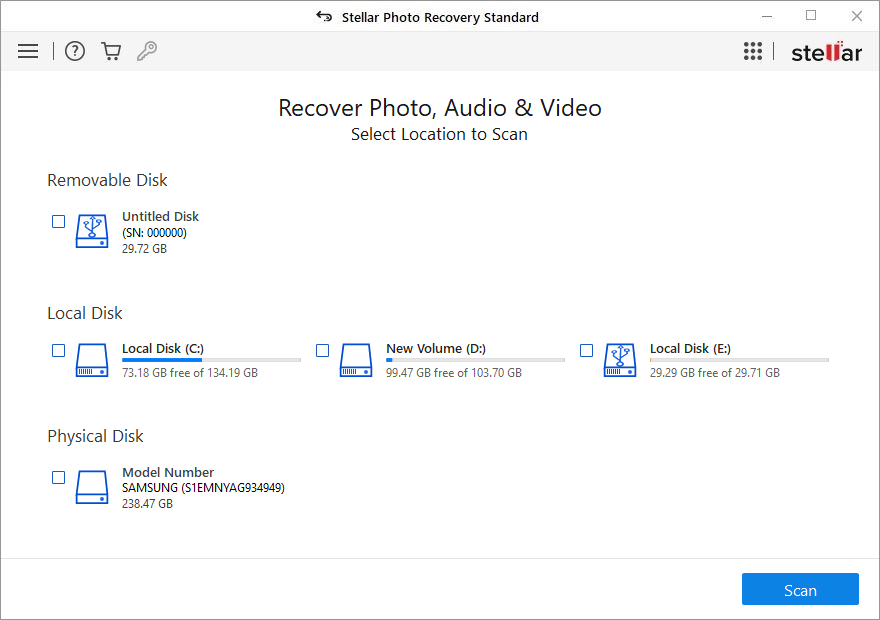
Deuxième écran pour sélectionner l'endroit où récupérer les vidéos
3. Le processus d'analyse commence. Vous pouvez interrompre le processus à tout moment et reprendre la récupération plus tard.
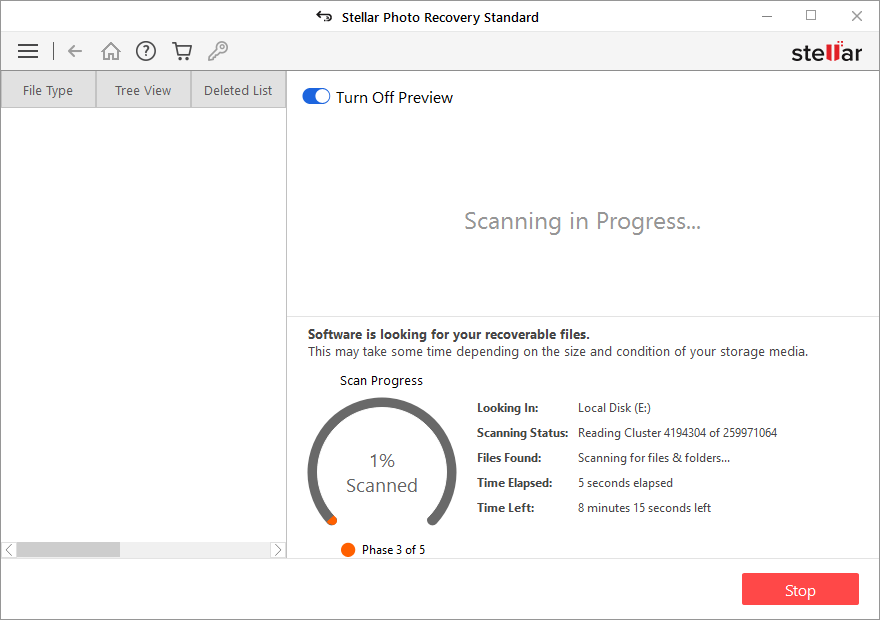
Processus de numérisation
4. La liste des photos, vidéos et fichiers audio trouvés s'affiche. Prévisualisez-les et cliquez sur Récupérer. Remarque : si les fichiers multimédias requis ne figurent pas dans la liste, choisissez Analyse approfondie pour une analyse avancée de la carte mémoire.
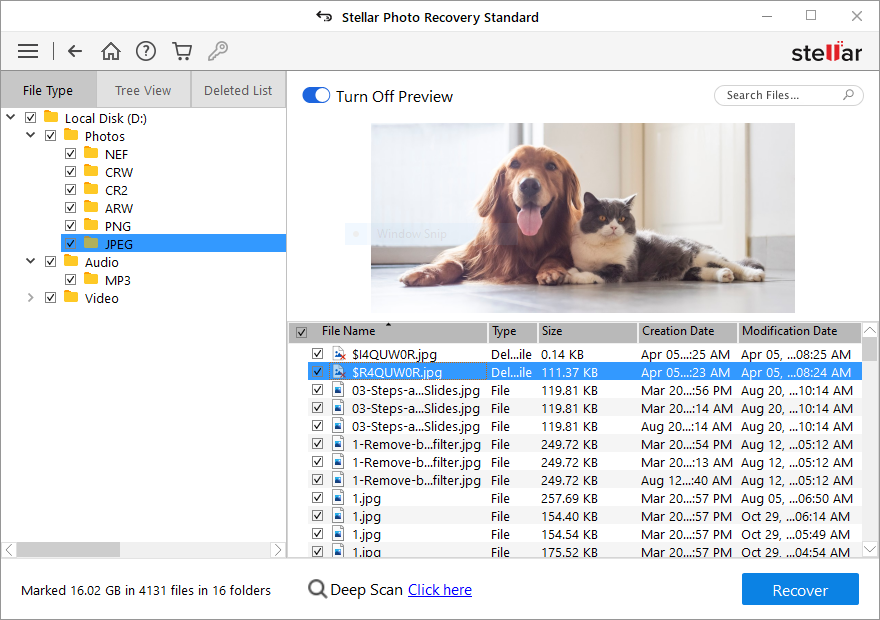
Résultats de l'analyse. Prévisualisation des fichiers trouvés et récupération
5. Dans la boîte de dialogue, sélectionnez la destination pour enregistrer les vidéos récupérées. Cliquez sur Démarrer l'enregistrement. Le logiciel enregistre les fichiers récupérés à la destination choisie.
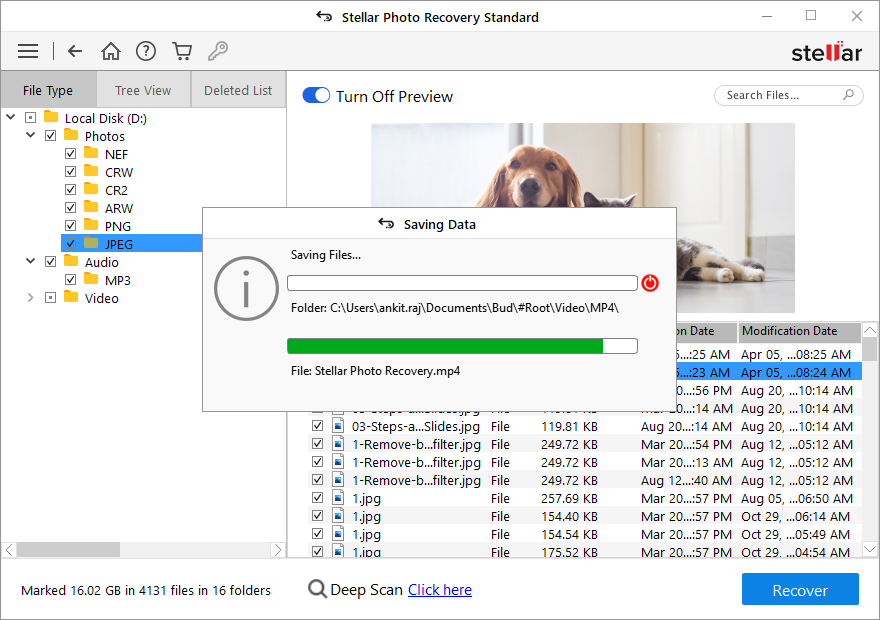
Stellar Photo Recovery est rapide pour récupérer les photos, vidéos ou fichiers audio perdus ou supprimés à partir de n'importe quel support de stockage. Cependant, le délai d'exécution de la procédure d'analyse dépend de la capacité du disque de stockage.
Si vous rencontrez toujours des problèmes lors de la récupération des fichiers multimédias ou si vous êtes bloqué quelque part, faites-nous part de la situation dans la boîte de commentaires ci-dessous, afin que nous puissions vous aider davantage.







